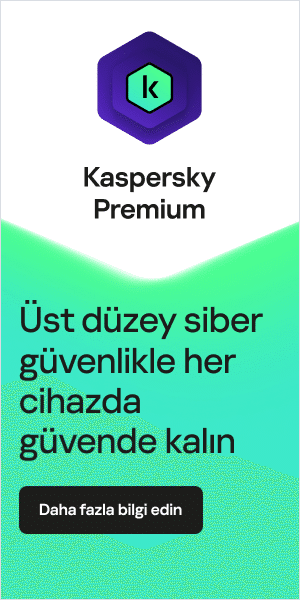İnternet bağlantı sorunlarını tanımlamak bazen tam da bir dedektife göre bir iş olabilir. Yönlendirici olarak kullandığınız cihazdaki sorunlardan İSS (İnternet Servis Sağlayıcı) sorunlarına kadar başarısızlığın birçok potansiyel sebebi vardır. Sorun giderme adımları suçluyu tespit etmenize ve ardından birkaç basit adımla sorunu çözmenize yardımcı olur.
Bu kılavuzda en yaygın bazı ev Wi-Fi sorunlarıyla nasıl ilgileneceğiniz üzerinde duracağız. Örneğin:
- İnternet yok
- Bu ağa bağlanılamıyor
- Wi-Fi'a bağlıyım ama internet yok
- Wi-Fi bağlı ama internet yok
- Wi-Fi'a bağlanamıyorum
- Telefon Wi-Fi'a bağlanmıyor
- Ağ sorunlarını giderme
- Wi-Fi ağı görünmüyor
- Ethernet kablosu çalışmıyor
Cihazımı yeniden başlatmam gerekir mi?
Cihazınız Wi-Fi'a bağlanmıyorsa yapabileceğiniz ilk ve en basit şey cihazınızı yeniden başlatmaktır. Bunun sorunu çözeceği garanti değildir ancak cihazınız donmuşsa, ağı tanımıyorsa veya çalışmıyorsa işletim sistemine yeniden deneme fırsatı verir.
Bölgemde internet kesintisi var mı?
İnterneti olmayan siz olmayabilirsiniz. Bölgenizde başkalarının internet kesintisi veya servis sağlayıcınızdan kaynaklı bir sorun bildirip bildirmediğini öğrenmek için Google veya sosyal medya üzerinde hızlı bir arama yapın. Down Detector isimli internet sitesi belirli internet sitelerinin veya çevrimiçi hizmetlerin aktif olup olmadıklarını bulma konusunda yardımcı olur. Ayırca İnternet Servis Sağlayıcınız (İSS) ile iletişime geçebilirsiniz.
Bölgenizde internet kesikse fakat internete bağlanmanız gerekiyorsa Wi-Fi'a erişmek için telefonunuzu kablosuz bağlantı noktası olarak kullanabilirsiniz. Ayrıca bağlanacak herkese açık bir bağlantı noktası da arayabilirsiniz. Herkese açık Wi-Fi'lar için güvenlik ipuçlarını unutmayın.
Wi-Fi' bağlantımı farklı cihazlarda test etmeli miyim?
Dizüstü bilgisayar kullanıyorsanız telefonunuz ya da tabletinizin aynı Wi-Fi üzerinden internete bağlanıp bağlanmadığını kontrol edin. Bir cihazda bağlanıp bir diğerinde bağlanmıyorsa internet bağlantınız çalışıyor ancak bağlantı kuramayan cihazda bir sorun var demektir.
Fakat hiçbir cihazda Wi-Fi ağına bağlanamıyorsanız büyük ihtimalle yönlendirici, modem veya İSS'nizde bir sorun var demektir. Sorun modeminiz ile yönlendiriciniz arasındaki sorunlu bir ethernet kablosundan kaynaklanıyor olabilir.
Sorun yönlendiriciden mi yoksa modemden mi kaynaklanıyor?
Yönlendiricinizi ve modeminizi yeniden başlatmayı deneyin. Yönlendiriciniz ve modeminiz ayrıysa ikisini de yeniden başlatın:
- İkisini de kapatın
- 30 saniye bekleyin
- Önce modemi, bir dakika sonra da yönlendiriciyi açın
- Birkaç dakika bekleyip kontrol edin.
Bu, birçok basit problemi çözer ve yalnızca birkaç dakika sürer. Bu işe yaramazsa yönlendirici ve modeminizin çalıştığından emin olmalısınız.
İlk olarak cihazların sinyal aldığından emin olmak için modem ve yönlendiricinizin önündeki ışıkları kontrol edin. Cihazlardan birinde veya ikisinde "internet" olarak adlandırılmış ve modele göre normal renginde ve sabit şekilde yanan ya da yanıp sönen bir ışık olmalı. Işık belirli bir düzeni takip ediyorsa söz konusu ışık düzeninin özel bir anlama gelip gelmediğini öğrenmek için yönlendiricinizin kullanım kılavuzuna başvurun.
Sorununuz Wi-Fi'a bağlanmak ise yönlendiricinizin internet bağlantısı olup olmadığını bilgisayarınızı LAN kablosuyla bağlayarak test edin. Modeminizin çalışmadığından şüpheleniyorsanız normalde yönlendiriciye giden kabloyu bilgisayarınıza bağlayın. İki durumda da bilgisayarınız bu yolla internete bağlanabilmeli. Modem internete bağlı değilse bir sonraki adım İSS'nizi aramak.
Modeminiz bağlıysa ancak yönlendiriciniz bağlı değilse yönlendiricinizin üretici yazılımını güncelleme veya ayarlarını değiştirme zamanı gelmiş olabilir. Bu süreçler değişiklik gösterir, doğru bilgilere ulaşmak için yönlendiricinizin kullanma kılavuzuna başvurmalısınız.

İnternet servis sağlayıcım ile bağlantıya geçmeli miyim?
Hem modeminiz hem yönlendiriciniz internete bağlanmıyorsa internet servis sağlayıcınız (İSS) bir kesinti yaşıyor olabilir ve bunu anlamanın birkaç yolu vardır. Telefonunuzdaki hücresel bağlantıyı kullanmak gibi başka yollarla internete bağlanabiliyorsanız İSS'nizin sitesindeki bildirimleri kontrol ediniz. Şirketin henüz haberi olmayabileceği olasılığına karşı telefon edip kesintiyi bildirmek de iyi bir fikir olabilir. İSS telefon destek ekibi, kesintinin nedeni ne olursa olsun sorunu çözmeniz konusunda size yardımcı olabilir.
Özellikle İSS'den kiralanan cihazlar yerine kendinize ait cihazlar kullanıyorsanız bazen modeminiz ve yönlendiriciniz ile İSS ağı arasında iletişim eksikliği yaşanabilir. İSS ile görüşmek sorunu teşhise yardımcı olabilir. Modemin ağ ile düzgün iletişim kurmasını engelleyen bir hata varsa İSS sistemi yeniden başlatarak ağı, modeminizi tanımaya zorlayabilir.
Yönlendiricim ve modemim çalışıyor, şimdi ne olacak?
Bir cihaz çalışan bir yönlendiriciye bağlanmadığında teşhis koymak karmaşık bir iştir. İnternete bağlanmak için kullandığınız araçlar aslında sorunsuz bir deneyim sağlamak için birbirleriyle etkileşim kurması gereken cihazlar, sürücüler ve uygulamalar yığınındaki katmanlardır. Tekrar etmek gerekirse en basit ilk adım cihazınızı yeniden başlatmaktır. Herkese açık bir ağa bağlıysanız ağın erişim sağlamadan önce giriş yapmanızı isteyip istemediğini anlamak için bir tarayıcı açın.
Sorun hâlâ çözülmemişse çoğu cihazın içinde denemekte fayda olabilecek bir sorun çözme uygulaması vardır. Bu sorun çözme uygulamaları IP adresi çatışmalarını ve DNS sunucu sorunlarını saptamakta iyidirler.
Bu işe yaramazsa internete bağlanmak için kullandığınız bağdaştırıcıyı devre dışı bırakıp yeniden etkinleştirin. Kablosuz internet için bu bağdaştırıcı, Wi-Fi ya da 802.11 kartıdır. Kablo ile bağlanıyorsanız LAN veya Ethernet bağdaştırıcısını devre dışı bırakıp yeniden etkinleştirmeniz gerekebilir. Ayrıca bilgisayarınızın otomatik bağlanmaya çalıştığı bir ağı unutmasını sağlayıp bağlantıyı yeniden kurmak da işe yarayabilir. Bu, ağ parolası uyuşmazlıkları ve IP adresi çatışmaları yaşanan sorunları çözebilir.
Ethernet kablosu çalışmıyor mu?
Yedek ethernet kablonuz varsa modeminize ve yönlendiricinize bağlı olan kabloyla değiştirip bir fark yaratıp yaratmayacağına bakın. Kablolar sonsuza dek dayanmaz ve evcil hayvanlar ile haşereler tarafından hasar görmüş olabilirler, bu nedenle mevcut ethernet kablonuz yıpranmış ve yenilenmesi gerekiyor olabilir.
Wi-Fi ağımı başkası kullanıyor mudur?
Her şey düzgün şekilde çalışırken bilgisayardaki bir programın ya da evdeki başka birinin tüm bant genişliğini kullanıyor olması mümkündür. Belirli bir uygulama bant genişliğinin çoğunu kullanıyorsa (örneğin büyük bir dosya indiriliyorsa) bu işlem bitene kadar bekleyebilir veya işlemi iptal ederek internetin düzgün çalışıp çalışmadığını kontrol edebilirsiniz. Bariz bir neden görünmüyorsa evde başka birinin cihazıyla büyük bir indirme yapıp yapmadığına bakın. Hatta Wi-Fi bağlantınıza ortak çıkan bir komşunuz bile olabilir.
Ağınızda kimlerin olduğunu bulmak için yönlendirici arayüzünüze giriş yapıp (bilgisayarınızda Wi-Fi bağlantısı kuramıyorsanız cep telefonunuzu kullanın) ve "DHCP istemcileri", "bağlı cihazlar" veya "ekli cihazlar" benzeri ismi olan bir liste arayın. Genellikle kullanılan cihazların isimleri de listede görülür (örneğin "Can'ın iPhone'u", "Jale'nin MacBook'u" veya "Bilgisayar 2" gibi).
Çoğu yönlendirici Wi-Fi ağınızdan cihaz kaldırmanıza izin verir. Tanımadığınız ya da sorun çıkardığını düşündüğünüz cihazları ağdan kaldırın. Tekrar girememeleri için Wi-Fi parolasını da değiştirebilirsiniz.
Sorun DNS sunucumda mı?
Domain Name System (DNS) internetin telefon defteridir. İnsanlar çevrimiçi bilgiye, washingtonpost.com veya espn.com gibi etki alanı adları üzerinden ulaşırlar. Tarayıcılar, IP adresleri (IP, İnternet Protokolü anlamına gelir) üzerinden etkileşim kurarlar. DNS, tarayıcıların internet kaynaklarını yükleyebilmesi için etki alanı adlarını IP adreslerine çevirir. İnternete bağlanan her cihaz, diğer makinelerin cihazı bulmak için kullanacağı belirli bir IP adresinden bağlanır.
İyi bir internet bağlantınız olabilir ancak DNS sunucunuz uygun bir şekilde kurulmamış olabilir. DNS sunucusu, yazdığınız ya da tıkladığınız URL'yi alıp cihazınızın anlayacağı bir IP adresine çevirecek bir rehber gibidir. "www.google.com" yazmak sizi Google'ın arama motoruna götürmüyor ancak IP adresini yazmak götürüyorsa o zaman DNS sunucu ayarlarınızı değiştirmeniz gerekir. Google'ın IP adresi, bulunduğunuz bölgeye göre değişir. Deneyebileceğiniz yaygın adreslerden biri http://74.125.224.72/.
DNS ayar sisteminiz cihazınıza göre değişir ancak kullandığınız DNS sunucusunu değiştirmek daha kolay olabilir. Google DNS sunucuları ve OpenDNS gibi bazı DNS sunucuları ücretsiz olarak internet kullanıcılarına açıktır.
Sorun sürücülerimde mi?
Bu noktada internet hâlâ çalışmıyorsa cihazınızın sürücülerini güncellemeniz gerekebilir. Bazen eski, güncel olmayan veya bozuk bir ağ sürücüsü, 'Wi-Fi bağlı ancak internet yok' hatasına sebep olabilir. Ağ cihaz adınızda veya ağ bağdaştırıcınızdaki küçük sarı işaret genellikle bir sorun anlamına gelir.
Sürücülerinizi güncellemek için internete bağlı başka bir cihazda yeni sürücü dosyalarını indirmeniz ve bir USB sürücü ile cihaza taşımanız gerekebilir. Sürücü dosyalarını yalnızca cihaz üreticinizin resmi sitesi gibi güvenilir kaynaklardan indirin. Yeni sürücüleri yükledikten sonra cihazınızı yeniden başlatın.
Güvenilir bir antivirüs yazılımı kullanın
İnternet bağlantınız bazen bilgisayarınızdaki zararlı bir koddan etkilenebilir, bu da Web'de gezinme hızınız ve genel sistem performansınız üzerinde ciddi etkiye sahip olabilir. Sizi casus yazılımlar, virüsler ve kötü amaçlı yazılımlardan koruyacak Kaspersky Premium gibi kapsamlı bir antivirüs kullanmanız bu yüzden çok önemlidir.
İlgili makaleler:
- Nasıl güvenli bir ev ağı kurarsınız?
- IoT güvenliği ev ağınız için neden önemlidir?
- Akıllı evler ne kadar güvenlidir?
- IP adresinizi nasıl gizleyebilirsiniz?
İlgili ürünler: